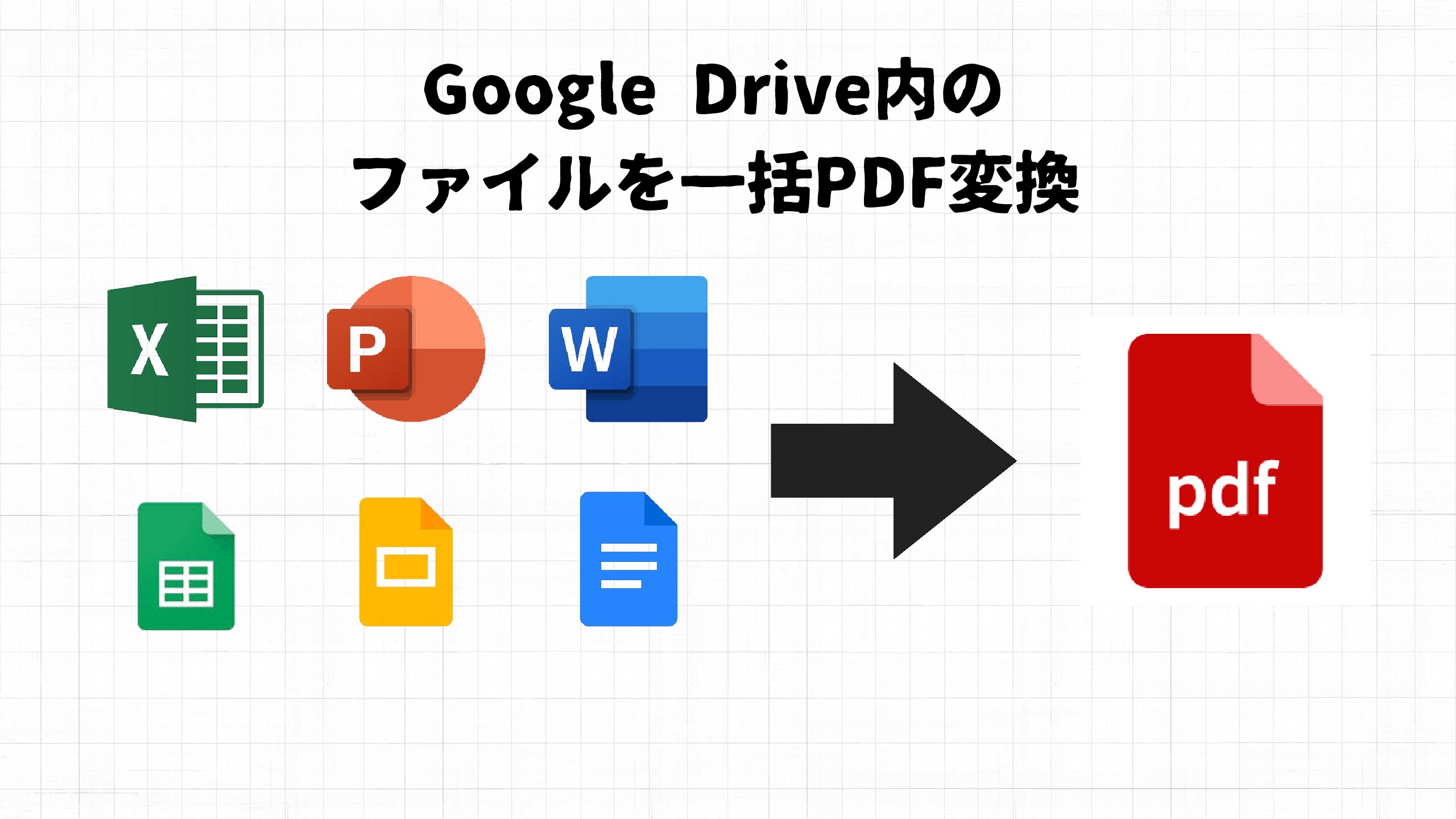業務効率化に欠かせないファイルのPDF変換。複数のファイルを手作業で変換するのは時間がかかり、ミスも発生しがちです。このツールは、Google Driveフォルダ内のファイルを一括でPDF化できる便利なGoogle Apps Scriptです。スプレッドシートから簡単に操作でき、変換作業を自動化することで、作業時間を大幅に短縮できます。
想定使用場面
- 書類の提出準備: 取引先や行政機関に提出する書類を一括でPDF化
- 社内文書のアーカイブ: 重要書類をPDF形式で保存・管理
- プレゼン資料の配布準備: 会議やセミナー用の資料を参加者用にPDF化
- 複数形式ファイルの統一: WordやExcel、PowerPointなど異なる形式のファイルをPDF形式に統一
- Google WorkspaceとMicrosoft Officeの橋渡し: 両環境で作成されたファイルを閲覧しやすいPDF形式に変換
- 定期的な文書管理: 月次や四半期ごとの書類をまとめてPDF化し、アーカイブとして保存
- 複数フォルダの一括処理: A列に複数のフォルダURLを入力することで、一度に複数フォルダの処理が可能
対応ファイル形式
このツールは以下のファイル形式に対応しています:
- Google ドキュメント (.gdoc)
- Google スプレッドシート (.gsheet)
- Google スライド (.gslides)
- Microsoft Word (.docx, .doc)
- Microsoft Excel (.xlsx, .xls)
- Microsoft PowerPoint (.pptx, .ppt)
- OpenDocument形式 (.odt, .ods, .odp)
使い方
セットアップ
- 新しいGoogleスプレッドシートを作成します
- メニューから「拡張機能」→「Apps Script」を選択
- エディタが開いたら、提供されたコード全体をコピー&ペースト
- 「保存」ボタンをクリックし、適当なプロジェクト名(例:「PDF変換ツール」)を付けます
- ツールバーの「実行」ボタンをクリックして
onOpen関数を実行(初回実行時は権限の承認が必要です)
基本操作
- スプレッドシートに戻ると、メニューバーに「PDF変換ツール」が表示されています
- 「PDF変換ツール」→「使い方」を選択すると、詳細な使用方法が表示されます
- A列に変換したいGoogle DriveフォルダのURLを入力します
- 「PDF変換ツール」→「ファイルをPDF化する」を選択
- 処理が完了すると、B列にPDF化されたファイルが保存されたフォルダのURLが表示されます
変換結果の確認
- PDFファイルは「元フォルダ名_PDF化」という名前の新しいフォルダに保存されます
- ファイル名は元のファイルと同じ名前になります
- B列に表示されたURLをクリックすると、変換後のPDFファイルが保存されたフォルダに直接アクセスできます
注意点
- アクセス権限: スクリプトの実行には、Google Driveへのアクセス権限が必要です
- 変換の制限: 特に複雑な書式や特殊な機能を含むファイルは、変換結果が元のファイルと完全に一致しない場合があります
- 処理時間: フォルダ内のファイル数や大きさによって処理時間が変わります(大量のファイルがある場合は時間がかかります)
- 対応形式: 対応していないファイル形式(画像ファイルやPDFファイルなど)は変換されません
- エラー処理: 変換に失敗した場合でも処理は続行され、B列にエラーメッセージが表示されます
- 一時ファイル: 変換プロセス中に一時ファイルが作成されますが、処理完了後に自動的に削除されます
- 容量制限: Google DriveやApps Scriptのクォータ制限がある場合、大量のファイル変換で問題が発生する可能性があります
このツールを活用することで、Google Drive内のファイルを効率的にPDF変換できます。特に多くのファイルを扱う業務では、作業時間の短縮と品質の均一化が図れるでしょう。セットアップも簡単で、特別な技術知識は必要ありません。ぜひ日々の業務効率化にお役立てください。